アーカイブ:まいこのShade教室
|
|
|||
(図1)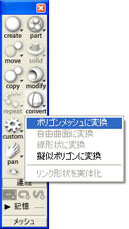 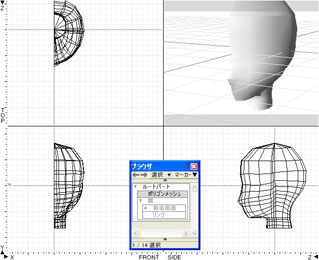 |
では、解答です。 この解答はUVマッピングエディタを使います。UVマッピングエディタはstandard以上のグレードに搭載されているので、ぜひ試してみてください。 まず形状を選択した状態で、編集メニューから「コピー」を選択します。 「convert」ツールから「ポリゴンメッシュに変換」を選択します。 |
||
|
|
|||
(図2)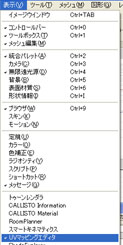 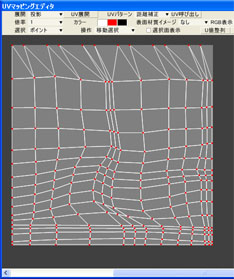 |
次に、表示メニューから「UVマッピングエディタ」を選択します。 形状を選択した状態で、「UVマッピングエディタ」ウインドウの中にある「UV呼び出し」ボタンをクリックしましょう。 UVパターンは「距離補正」に設定します。 そうすると、自由曲面のラップマッピングとほぼ同じ情報を持った展開図ができます。 そしてこの展開図を、画像編集ソフトに読み込んでマッピング画像を作成していきましょう。 |
||
|
|
|||
(図3)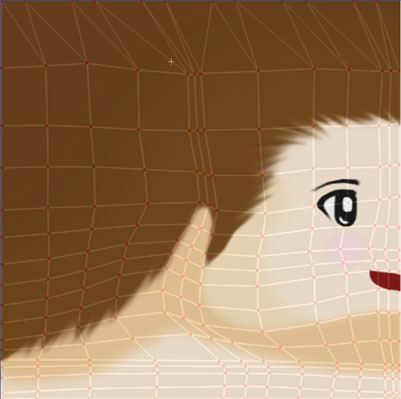 |
Windowsの場合 PrintScreenキーをクリックします。 Mac OS Xの場合 shiftキーを押しながらcommondキーと4キーを押した後にスペースキーを押します。カーソルがカメラのマークに変わるので、その状態で「UVマッピングエディタ」ウインドウの上をクリックします。 後は、画像編集ソフトで編集しながらマッピングを作成していきましょう。 |
||
|
|
|||
(図4)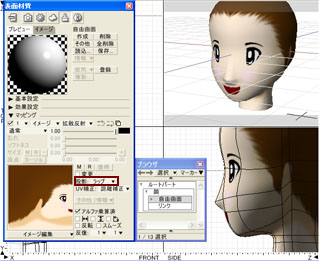 |
展開図に合わせてマッピング画像が作成できたら、自由曲面の形状に貼り付けましょう。 パターンポップアップメニューからイメージを選択します。属性ポップアップメニューから拡散反射を選択します。 イメージ編集ポップアップメニューから読み込みを選択して、人の画像を貼り付けます。 確認してみましょう。 |
||
|
|
|||
今回のポイントは距離補正で展開したUVマッピングは自由曲面のラップマッピングを展開したものとほぼ同じ情報になるのを活用したことです。 自由曲面で形状を作成すると意外なメリットがあるので、皆さんもぜひ試してみてくださいね。 |
|||
| トップに戻る | |||


